'>

Nếu bạn sử dụng Google Chrome và bạn nhận được 'Không thể tìm thấy địa chỉ DNS máy chủ' thông báo lỗi khi bạn cố gắng truy cập một số trang web, đừng lo lắng! Đó chắc chắn là thứ bạn có thể sửa chữa…
Đây là 5 bản sửa lỗi
Dưới đây là năm bản sửa lỗi cần thử đã giải quyết được sự cố này cho những người dùng Chrome khác. Bạn có thể không cần phải thử tất cả. Chỉ cần làm việc theo cách của bạn xuống danh sách cho đến khi bạn tìm thấy giải pháp khắc phục sự cố.
- Xóa tất cả các tệp trong thư mục ‘etc’ của bạn
- Xóa bộ nhớ cache máy chủ của Chrome
- Cập nhật trình điều khiển bộ điều hợp mạng của bạn
- Định cấu hình máy chủ DNS của bạn
- Gia hạn và xóa DNS
- Sử dụng VPN
Khắc phục 1: Xóa tất cả các tệp trong thư mục ‘etc’ của bạn
Đây là một sửa chữa đơn giản. Chỉ cần đi đến C: Windows System32 drivers etc và xóa tất cả các tệp ở đó. Sau đó, hãy thử truy cập lại Internet bằng Chrome.
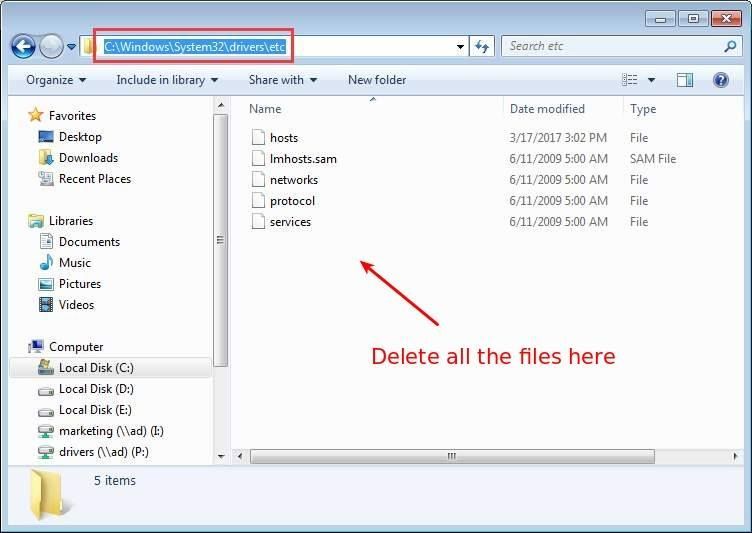
Khắc phục 2: Xóa bộ nhớ cache máy chủ của Chrome
Nếu bộ nhớ cache máy chủ của Chrome bị hỏng hoặc quá đầy, bạn có thể không truy cập được vào bất kỳ trang web nào. Đây là một nguyên nhân rất phổ biến của sự cố và khá dễ dàng để khắc phục:
1) Mở Chrome và nhập chrome: // net-internals / # dns trong thanh địa chỉ, nhấn Enter trên bàn phím của bạn, sau đó nhấp vào Xóa bộ nhớ cache của máy chủ cái nút.
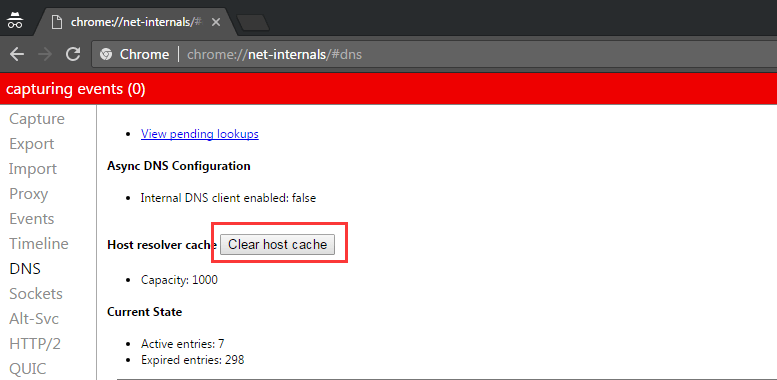
2) Kiểm tra xem sự cố đã được giải quyết chưa.
Khắc phục 3: Cập nhật trình điều khiển bộ điều hợp mạng của bạn
Lỗi DNS có thể do trình điều khiển bộ điều hợp mạng lỗi thời, không chính xác hoặc bị hỏng. Bạn có thể cập nhật trình điều khiển bộ điều hợp mạng của mình theo cách thủ công hoặc nếu bạn không tự tin khi sử dụng trình điều khiển, bạn có thể thực hiện tự động với Lái xe dễ dàng .
Driver Easy sẽ tự động nhận dạng hệ thống của bạn và tìm các trình điều khiển chính xác cho nó. Bạn không cần biết chính xác hệ thống máy tính của mình đang chạy, bạn không cần phải mạo hiểm tải xuống và cài đặt sai trình điều khiển cũng như không cần lo lắng về việc mắc lỗi khi cài đặt.
Bạn có thể tự động cập nhật trình điều khiển của mình bằng MIỄN PHÍ hoặc là Đối với phiên bản của Driver Easy. Nhưng với phiên bản Pro, chỉ cần 2 lần nhấp chuột (và bạn nhận được hỗ trợ đầy đủ và đảm bảo hoàn tiền trong 30 ngày):
1) Tải xuống và cài đặt Driver Easy.
2) Chạy Driver Easy và nhấp vào Quét ngay . Driver Easy sẽ quét máy tính của bạn và phát hiện bất kỳ trình điều khiển nào có vấn đề.
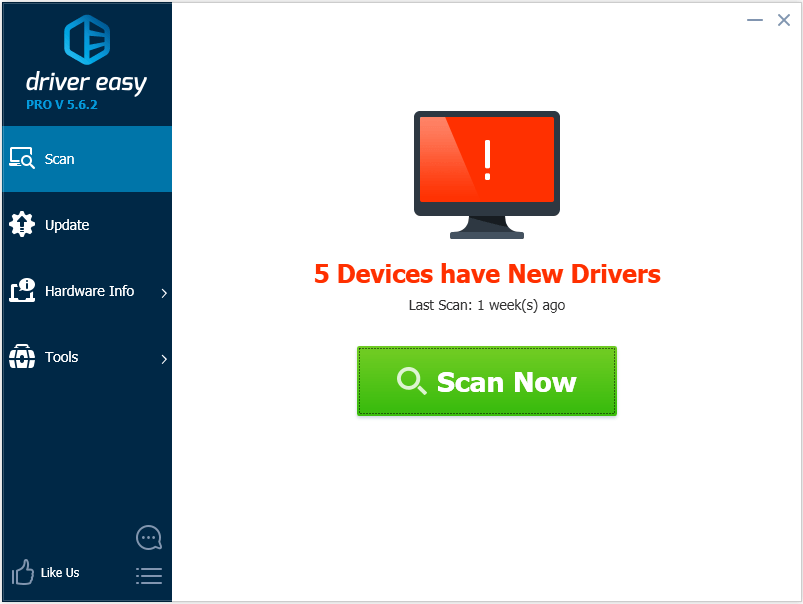
3) Nhấp vào Cập nhật bên cạnh trình điều khiển bộ điều hợp mạng được gắn cờ để tự động tải xuống phiên bản chính xác của trình điều khiển này, sau đó bạn có thể cài đặt thủ công (bạn có thể thực hiện việc này với phiên bản MIỄN PHÍ).
Hoặc bấm vào Cập nhật tất cả để tự động tải xuống và cài đặt phiên bản chính xác của tất cả trình điều khiển bị thiếu hoặc lỗi thời trên hệ thống của bạn (điều này yêu cầu Phiên bản chuyên nghiệp - bạn sẽ được nhắc nâng cấp khi nhấp vào Cập nhật tất cả).
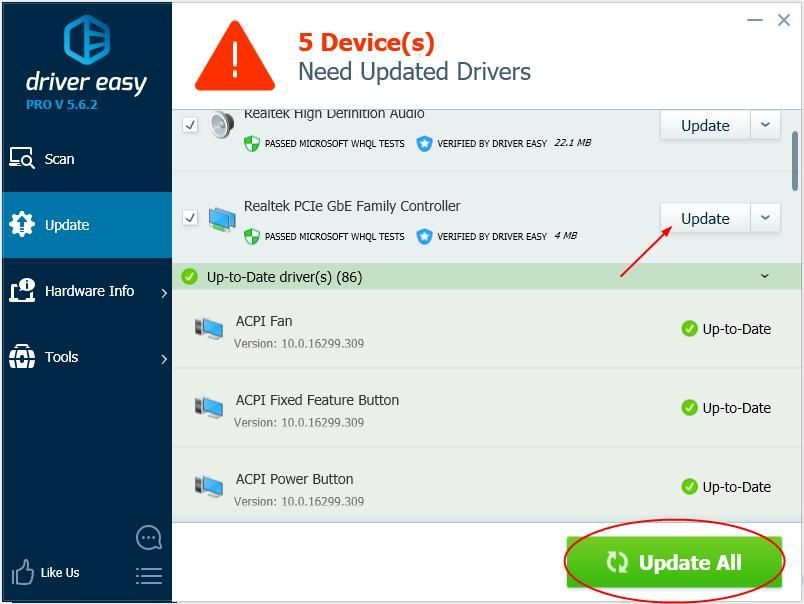 Lưu ý: Driver Easy yêu cầu kết nối mạng để cập nhật trình điều khiển. Nếu cửa sổ của bạn không thể truy cập Internet, hãy sử dụng Quét ngoại tuyến của Driver Dễ dàng giúp bạn.
Lưu ý: Driver Easy yêu cầu kết nối mạng để cập nhật trình điều khiển. Nếu cửa sổ của bạn không thể truy cập Internet, hãy sử dụng Quét ngoại tuyến của Driver Dễ dàng giúp bạn. 4) Khởi động lại máy tính của bạn và xem sự cố đã được giải quyết chưa.
Khắc phục 4: Thay đổi máy chủ DNS của bạn cài đặt
Nếu cài đặt máy chủ DNS của bạn được định cấu hình không chính xác, bạn có thể không truy cập được internet. Làm theo các bước dưới đây để đặt chúng một cách chính xác.
1)Trên bàn phím của bạn, nhấn Phím logo Windows và R đồng thời.
2) Loại bảng điều khiển trong hộp trống và nhấp vào đồng ý :
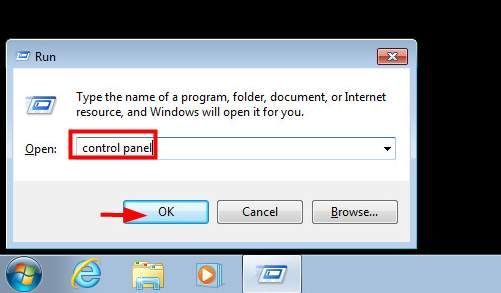
3) Xem bởi Biểu tượng nhỏ sau đó nhấp vào Trung tâm kết nối và chia sẻ :
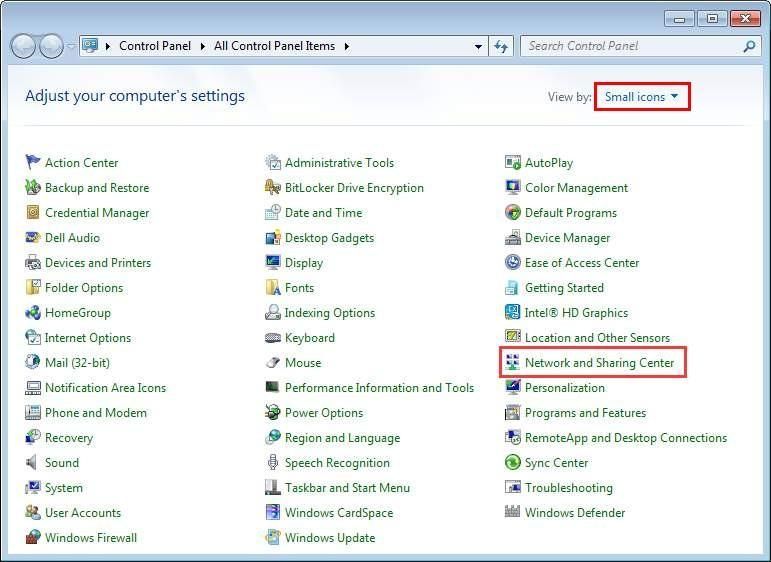
4) Nhấp vào Thay đổi cấu hình bộ chuyển đổi :
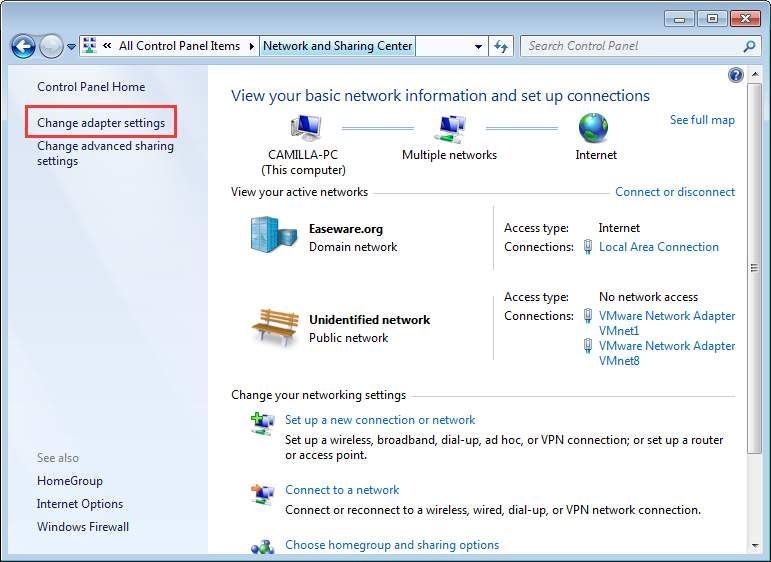
5) Nhấp chuột phải vào biểu tượng kết nối (Kết nối cục bộ hoặc Kết nối mạng không dây), sau đó nhấp vào Tính chất :
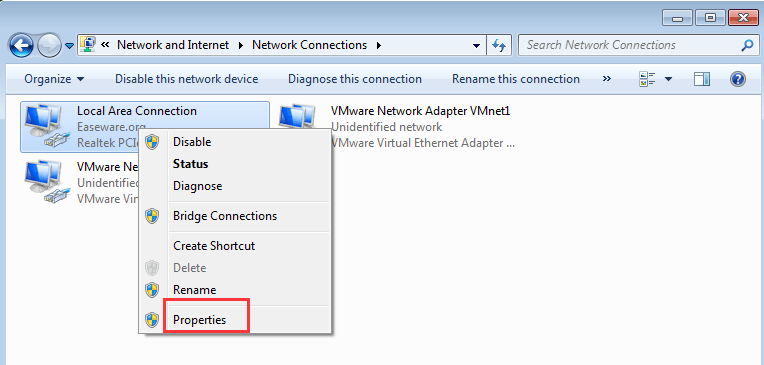
6) Nhấp vào Giao thức Internet Phiên bản 4 (TCP / IPv4) sau đó nhấp vào Tính chất :
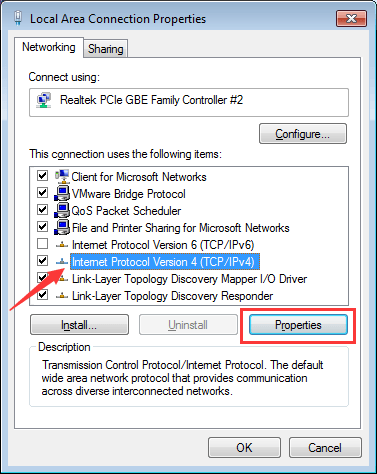
7) Trong chung , hãy thực hiện một trong các thao tác sau, tùy thuộc vào việc ‘Nhận địa chỉ máy chủ DNS tự động’ đã được chọn hay chưa. Hoặc:
a) Nếu Nhận địa chỉ máy chủ DNS tự động KHÔNG được chọn, hãy chọn nó, sau đó nhấp vào đồng ý :
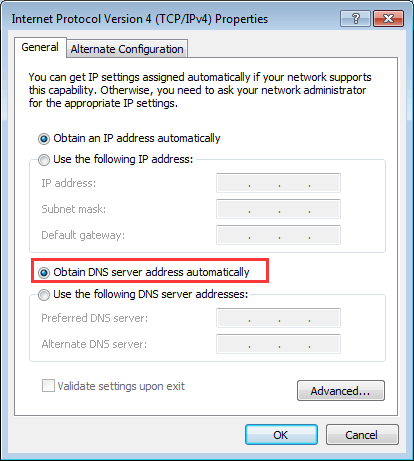
b) Nếu 'Lấy địa chỉ máy chủ DNS tự động' đã được chọn, hãy chọn Sử dụng địa chỉ máy chủ DNS sau thay vào đó, hãy nhập địa chỉ máy chủ sau và nhấp vào đồng ý :
Máy chủ DNS ưa thích: 8.8.8.8
Máy chủ DNS thay thế: 8.8.4.4
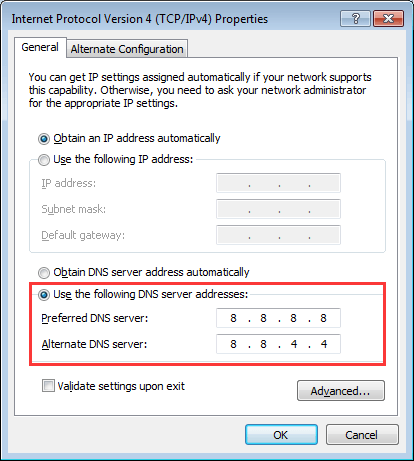
8) Kiểm tra xem sự cố đã được giải quyết chưa.
Khắc phục 5: Gia hạn và xóa DNS
Windows tự động lưu trữ địa chỉ IP của các trang web bạn truy cập, để chúng mở nhanh hơn vào lần tiếp theo bạn truy cập. Nhưng nếu bộ nhớ cache này trở nên lỗi thời hoặc bị hỏng, nó có thể ngăn bạn truy cập internet hoàn toàn. Để xem liệu đây có phải là nguyên nhân gây ra sự cố của bạn hay không, chỉ cần gia hạn và xóa DNS:
1) Nhấn Windows + R trên bàn phím của bạn.
2) Loại cmd sau đó nhấn Ctrl + Shift + Enter để mở Command Prompt của quản trị viên. (Đừng chỉ nhấn Enter hoặc nhấp vào OK vì điều đó sẽ không mở dấu nhắc lệnh ở chế độ quản trị viên.)
3) Loại ipconfig / flushdns và hãy nhấn Đi vào trên bàn phím của bạn:
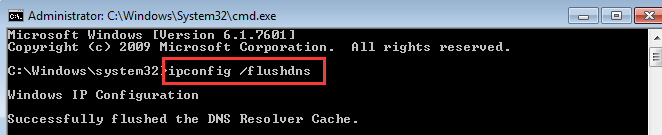
4) Loại ipconfig / gia hạn và hãy nhấn Đi vào trên bàn phím của bạn:
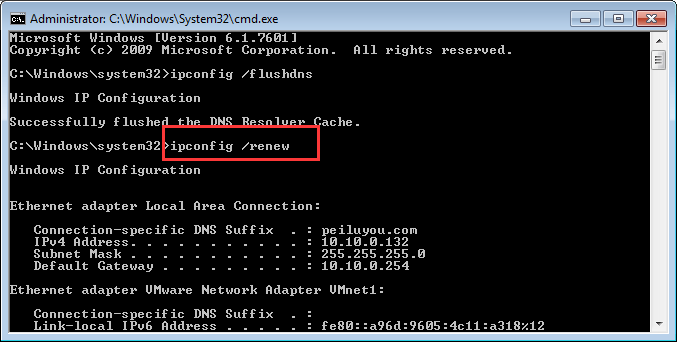
5) Loại ipconfig / registerdns và hãy nhấn Đi vào trên bàn phím của bạn:
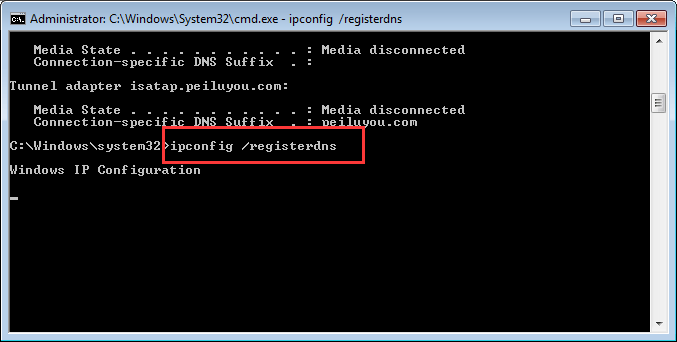
6) Khởi động lại PC của bạn và xem sự cố đã được giải quyết chưa.
Khắc phục 6: Sử dụng VPN
Nếu bạn gặp phải sự cố Không tìm thấy địa chỉ DNS của máy chủ với một số trang web, bạn có thể thử sử dụng VPN để giải quyết sự cố. Nếu DNS của trang web bị ISP (Nhà cung cấp dịch vụ Internet) chặn, bạn có thể gặp sự cố.
Bạn nên sử dụng VPN với danh tiếng tốt. Nếu bạn không chắc mình có thể tin tưởng sản phẩm nào, bạn có thể sử dụng NordVPN (Bạn có thể dùng Mã khuyến mãi và phiếu thưởng NordVPN để được giảm giá, vì vậy bạn không cần mất nhiều thời gian để tìm kiếm thêm.)
1) Tải xuống NordVPN vào máy tính của bạn (Bạn có thể được giảm giá 75% nếu mua sản phẩm ngay bây giờ.).
2) Chạy NordVPN và mở nó.
3) Kết nối với máy chủ bằng cách chọn quốc gia bạn muốn kết nối.
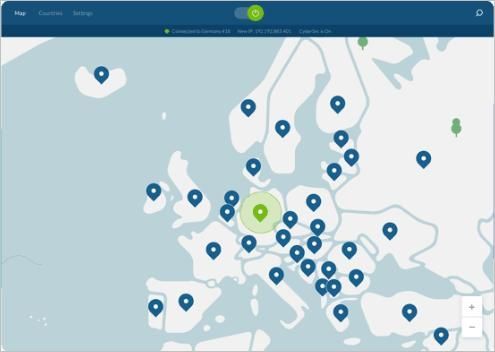
Hy vọng rằng một trong những giải pháp này sẽ khắc phục được lỗi mạng của bạn. Vui lòng cho chúng tôi biết nếu bạn có bất kỳ câu hỏi hoặc nhận xét nào.



![[GIẢI QUYẾT] The Elder Scrolls Online: Blackwood Lagging](https://letmeknow.ch/img/program-issues/60/elder-scrolls-online.jpeg)


